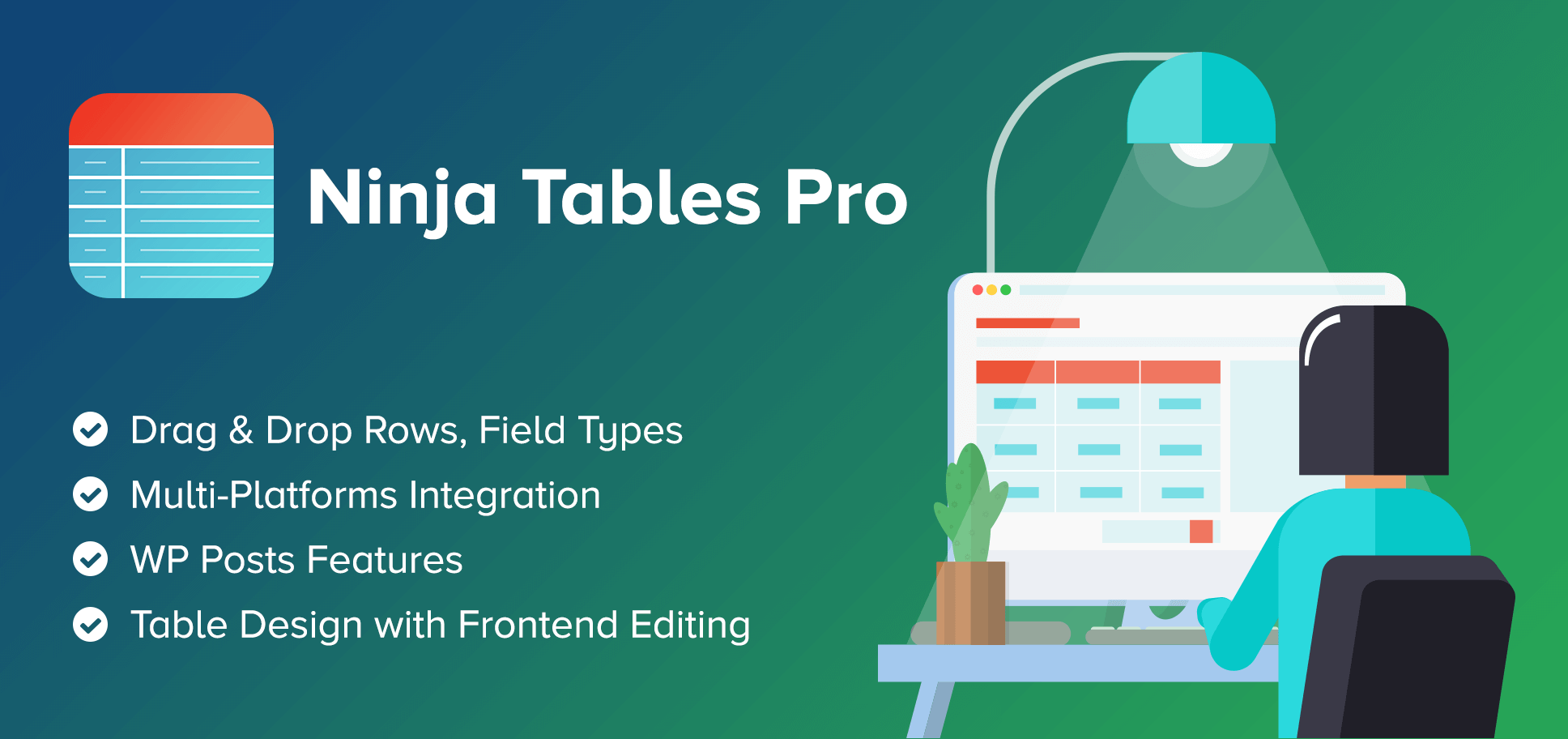جداول النينجا VS TablePress | دراسة مقارنة
نشرت: 2018-08-30مما لا شك فيه أن WordPress هو النظام الأساسي الأكثر شمولاً لنظام إدارة المحتوى هذه الأيام ، ولكن نظرًا لوجود بعض القيود ، يأتي WordPress مزودًا بمكونات إضافية لحل هذه المشكلات. يعد إنشاء جداول ديناميكية إحدى المشكلات المعقدة في WordPress لأنه افتراضيًا لا يمكن للمستخدمين إنشاء أي جدول بدون تشفير أولي. على الرغم من أن Gutenberg قد قدم طريقة لإنشاء جداول أساسية قد لا تكون كافية لخدمة أغراضك.
في هذه الحالة ، تظهر مكونات الجدول الإضافية لحل المشكلة. في الوقت الحالي ، تعد Ninja Tables و TablePress أكثر المكونات الإضافية للجدول تقدمًا. اليوم ، سأناقش TablePress Vs Ninja Tables ، وهو عرض مقارن بين اثنين من الإضافات المتطورة والسريعة النمو في WordPress.
TablePress عبارة عن مكون إضافي رائع لبرنامج WordPress يساعد المستخدمين على إنشاء جداول وإضافتها إلى منشورات WordPress الخاصة بهم. على الرغم من أن كلا المكونين الإضافيين تم تصميمهما لتحقيق هدف مشترك للمستخدمين ، إلا أنهما في الواقع مكونان إضافيان مختلفان يوفران بعض الوظائف المشتركة.
Ninja Tables هو البرنامج المساعد الأسرع نموًا في دليل WordPress. يلخص الجدول أدناه بعض أوجه التشابه والاختلاف الرئيسية بينهما. هنا ، أستخدم المكون الإضافي Ninja Tables لإنشاء جدول المقارنة الديناميكي التفاعلي هذا.
جدول المقارنة: Ninja Tables Vs TablePress
| سمات | جداول النينجا | منضدة |
|---|---|---|
| تكامل WooCommerce | التحقق من | إزالة |
| استيراد و تصدير | التحقق من | تحقق (ليس من المكونات الإضافية الأخرى) |
| تصميم متقدم | التحقق من | التحقق من |
| الجداول مع إدخالات النموذج | التحقق من | إزالة |
| بيانات الجدول الديناميكي | التحقق من | إزالة |
| دعم JSON و CSV | التحقق من | التحقق من |
| متجاوب | التحقق من | إزالة |
| محرر يشبه Excel | التحقق من | التحقق من |
| التصفية والفرز | التحقق من | التحقق من |
| تكامل جداول بيانات Google | التحقق من | إزالة |
| الرسوم البيانية | التحقق من | إزالة |
| قيمة التحويل | التحقق من | إزالة |
| تلوين الجدول | التحقق من | check (مع CSS) |
| تنسيق مشروط | التحقق من | إزالة |
ملاحظة: يمكن أن يصبح جدول المقارنة قديمًا حيث يتم تحديث المكونات الإضافية. يرجى الاتصال بنا إذا كان لديك شك.
تحليل مقارن
هناك جوانب معينة يمكننا اعتبارها معايير قياسية لجعل هذه المقارنة مثمرة. لذلك ، دون مزيد من اللغط ، دعنا ندخل في العمل الرئيسي.
- واجهة البرنامج المساعد
- واجهة الجدول
- تكاملات
- إعدادات العمود
- مقارنة التصميم والتصميم
- إستجابة
- مرفق ترحيل البيانات
واجهة البرنامج المساعد
دعنا ننتقل إلى قسم واجهة البرنامج المساعد ، تعد واجهة المكون الإضافي جزءًا مهمًا للغاية يجعل المستخدمين أكثر تفاعلية. كلما كانت الواجهة أسهل ، زاد التفاعل. بالنسبة لعمليات الجدول المعقدة أو جداول البيانات التي تحتوي على كمية هائلة من البيانات ، تلعب سهولة الاستخدام دورًا رئيسيًا.
تأتي Ninja Tables بواجهة سهلة الاستخدام يمكن للمستخدم المبتدئ تشغيلها بسهولة. يتم فصل وظيفة واحدة عن الأخرى ، ويمكن للمستخدمين بسهولة إدارة البرنامج المساعد باستخدام أي نوع من الجداول. فيما يلي مظهر عرض مخصص لجدول خلفي باستخدام Ninja Tables والذي يعرض واجهة سهلة الاستخدام للمكون الإضافي.
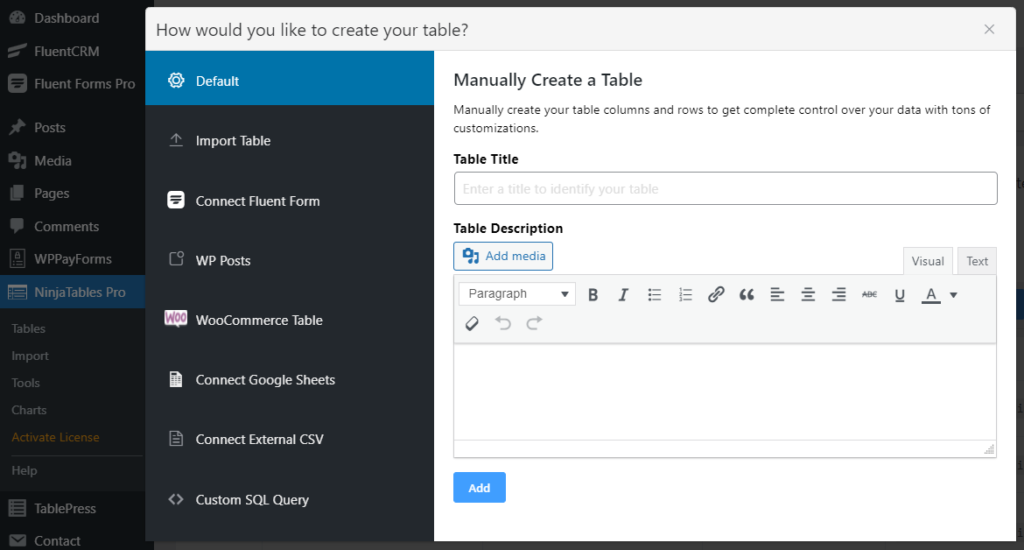
من ناحية أخرى ، فإن واجهة TablePress معقدة ومشوشة حيث تبدو وكأنها مجموعة من المكونات مكتظة في غرفة صغيرة.
بالمقارنة ، ليس من السهل إدارة أي جدول باستخدام TablePress حيث أن تشغيله أكثر تعقيدًا. فيما يلي مظهر العرض المخصص للجدول الذي يظهر واجهة البرنامج المساعد غير مرتبة للغاية.
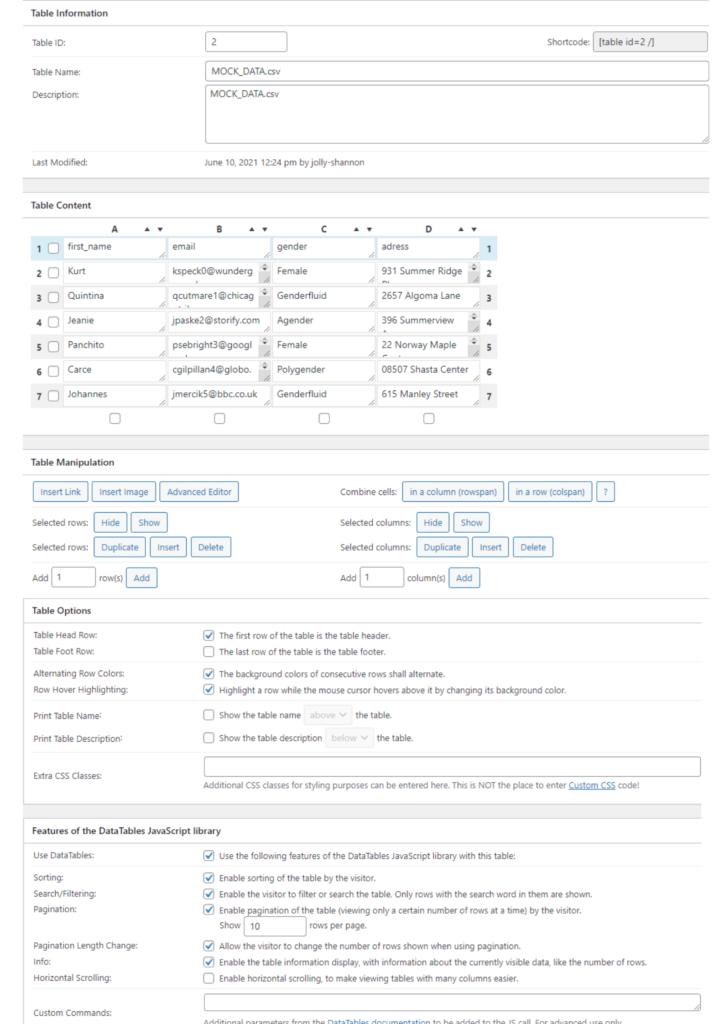
هذه هي الطريقة التي يتم بها إنشاء واجهة البرنامج المساعد ويبدو أنها معقدة للغاية.
واجهة الجدول
تعد الواجهة جزءًا حيويًا من أي نوع من الأدوات. هناك نوعان من الواجهات بشكل عام. أحدهما هو واجهة الجدول التي تم إنشاؤها بالفعل بواسطة المكون الإضافي المعني الذي نراه في قسم المعاينة والآخر هو مظهر المكون الإضافي الذي يحدد مدى سهولة أو صعوبة تشغيل المكون الإضافي.
بادئ ذي بدء ، من حيث واجهة الجدول ، تبدو الجداول التي تم إنشاؤها بواسطة المكون الإضافي Ninja Tables منظمة للغاية وسهلة الفهم. يمكنك الحصول على معاينة أفضل للجدول الذي تريده باستخدام المكون الإضافي Ninja Tables . في قسم الواجهة الأمامية ، يكون تصميم الجدول سهل الاستخدام بقدر ما يبدو.
فيما يلي لقطة شاشة للجداول التي تم إنشاؤها بواسطة Ninja Tables و TablePress:

تم استخدام نفس البيانات لكليهما ولكن مع التكبير ، لم يظل TablePress متجاوبًا مثل Ninja Tables. ستحتاج إلى الامتداد الاحترافي لهذه الاستجابة.

بالإضافة إلى أنك تحتاج أيضًا إلى استخدام CSS لمحاذاة نصوص الأعمدة في TablePress. من ناحية أخرى ، فإن Ninja Tables لديها بالفعل خيار محاذاة النص
تكاملات
هنا تقدم Ninja Tables أميالاً إلى الأمام ، كل ذلك بفضل تكاملاتها المتعددة مع أطراف ثالثة. حاليًا ، يمكن لهذا المكون الإضافي إنشاء 5 أنواع أخرى من جداول البيانات بخلاف الجداول الأساسية.
جداول منتجات WooCommerce
هذه الميزة هي الأفضل لأصحاب متاجر المنتجات عبر الإنترنت. بدلاً من عرض منتجات WooCommerce بتنسيق شبكة ، يمكنك إنشاء جدول بمنتجات WooCommerce في جداول Ninja وتخصيصه كما يحلو لك.
أشكال WP Fluent
التكامل مع هذا البرنامج المساعد الشقيق هو نتيجة لطلبات المستخدمين. يمكنك إنشاء جدول بإدخالات WP Fluent Forms وتصميم الجدول باستخدام ميزات Ninja Tables. يتيح لك الحل أيضًا إضافة نماذج في خلايا الجدول!
جدول بيانات جوجل
يمكنك تقديم جميع بيانات جدول البيانات في جداول النينجا. قم بإحضار البيانات والروابط والصور وما إلى ذلك من جداول بيانات Google وإنشاء جدول في غضون دقائق.
جدول مشاركات WP
قم بطي جميع منشورات WordPress وإنشاء جدول به جداول Ninja. ستبقى جميع منشورات WP في الجدول مرتبة بدقة.
الرسوم البيانية
كان المستخدمون يطلبون أن تصبح Ninja Tables مكونات إضافية للجدول والرسوم البيانية. نتيجة لذلك ، تضمن التحديث الأخير في عام 2020 تكاملاً تلقائيًا مع Ninja Charts (مجانًا).
باستخدام هذه الميزة ، يمكنك إنشاء جميع أنواع المخططات في Ninja Charts ، بما في ذلك البيانات من WP Fluent Forms و Ninja Tables.
تحقق من جميع الطرق الإنتاجية لإنشاء جدول.
إعدادات العمود
تأتي Ninja Tables مع مجموعة من الخيارات المفيدة لمستخدميها. يتم تقسيم كل وظيفة عن بعضها البعض لتسهيل الأمور.
يتم استخدام تكوين الجدول لتكوين كل عمود من أعمدة الجدول. ستحصل على عدد من الخيارات المتقدمة في لوحة الشريط الجانبي الأيسر من المكون الإضافي. في خيار الأعمدة ، يمكنك استخدام ميزة السحب والإفلات لإعادة ترتيب أعمدة الجدول.
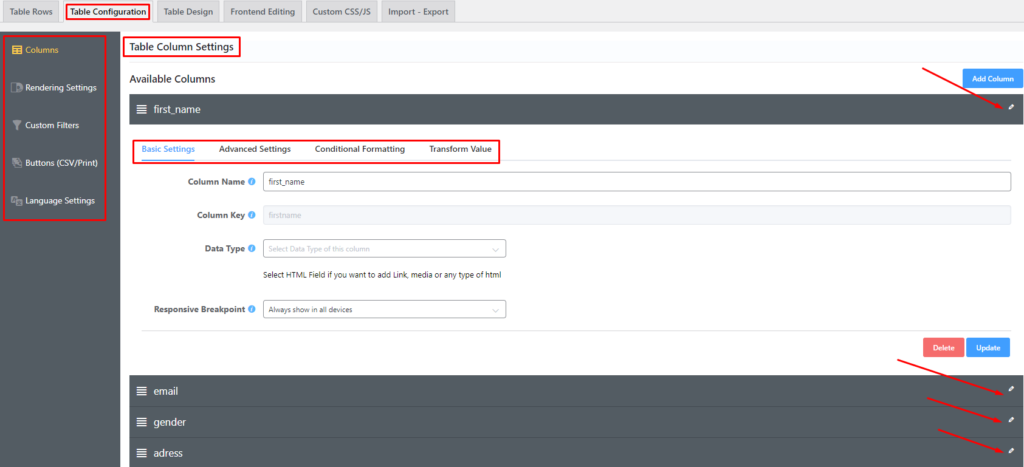
استخدم علامة التبويب هذه لتكوين أي جزء محدد من الجدول ، على سبيل المثال ، "قيمة التحويل" ، "إعدادات العمود المتقدمة" ، "التنسيق الشرطي" ، الإعدادات الأساسية ".
مقارنة التصميم والتصميم
تتبع واجهات المستخدم لكلا المكونين الإضافيين أنماط واجهة مستخدم WordPress الأساسية. يشير هذا إلى أن الصفحات الخلفية لكلا المكونين الإضافيين تختلط بسلاسة في بقية منطقة لوحة تحكم مسؤول WordPress ، مما يجعلها تبدو وكأنها جزء أساسي من موقع الويب الخاص بك.
تمنحك Ninja Tables خيار تصميم رائعًا بطريقة بسيطة. إنها طريقة سهلة لإدارة طاولتك من خلال التصميم. إليك مظهر خيارات التصميم المختلفة لجداول Ninja.
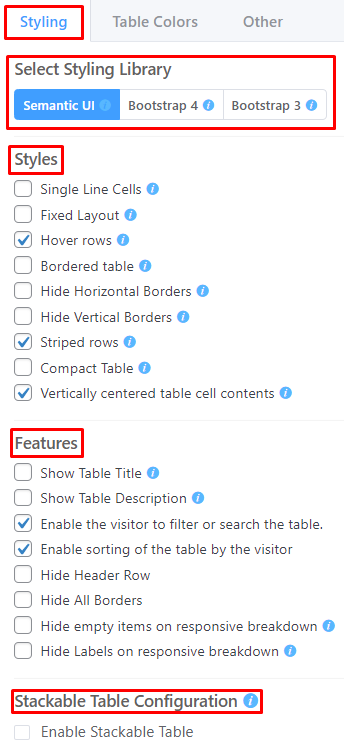
في TablePress ، لا يوجد خيار مجزأ على الإطلاق. هناك خيار التصميم جنبًا إلى جنب مع الوظائف الأخرى.
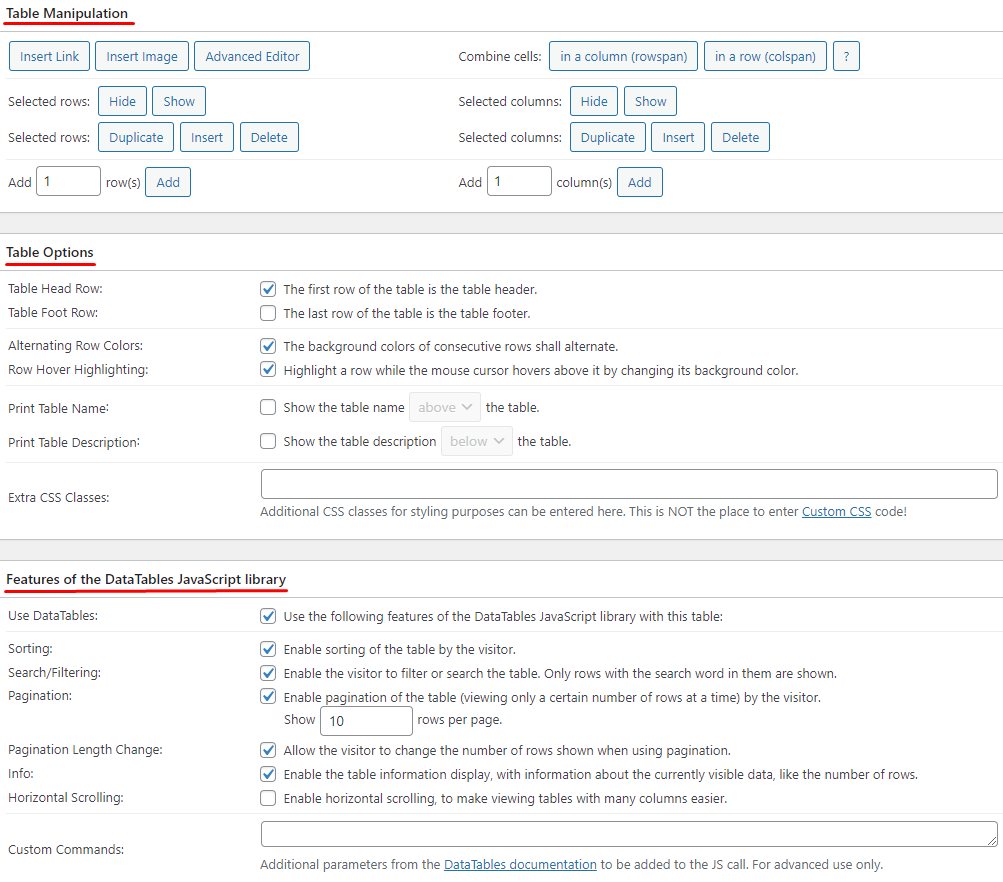
يمكنك أيضًا استخدام علامة تبويب تصميم الجدول لتخصيص جداول النينجا.
فيما يلي لقطة شاشة للواجهة لفهمك بشكل أفضل.
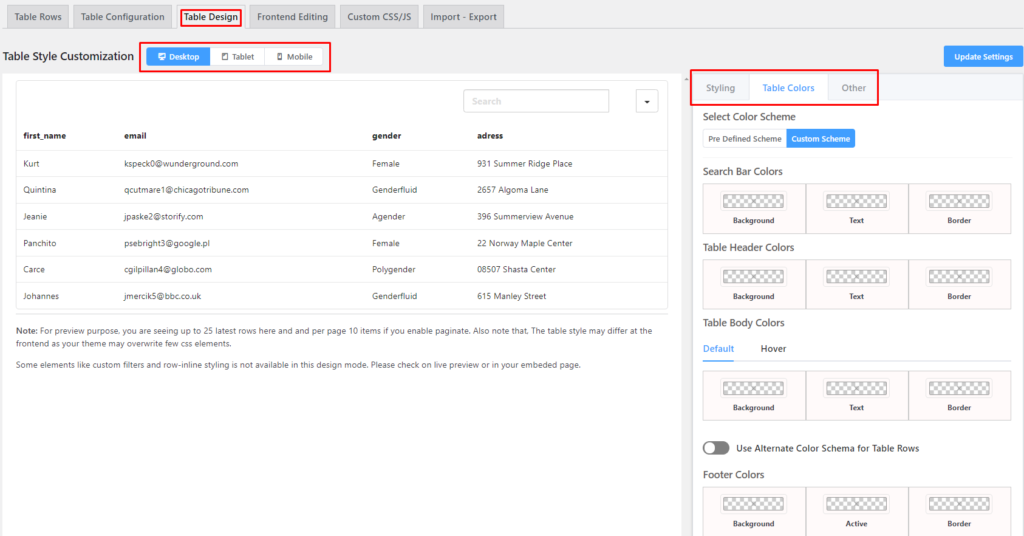
لدينا وثائق مفصلة حول كيفية تخصيص تصميمات الجدول وتخطيطاته. تحقق من ذلك هنا - تصميم جداول النينجا
من ناحية أخرى ، في TablePress لا يمكنك الحصول على مثل هذه الخيارات المجزأة. هناك الكثير من الخيارات في صفحة واحدة مما يجعل الأمور معقدة بالنسبة لمستخدميها.
لا يوجد خيار للتصميم والتكوين بل إنه يحمل واجهة معقدة مقارنة بجداول Ninja . إليك مظهر الواجهة العامة للمكوِّن الإضافي TablePress .
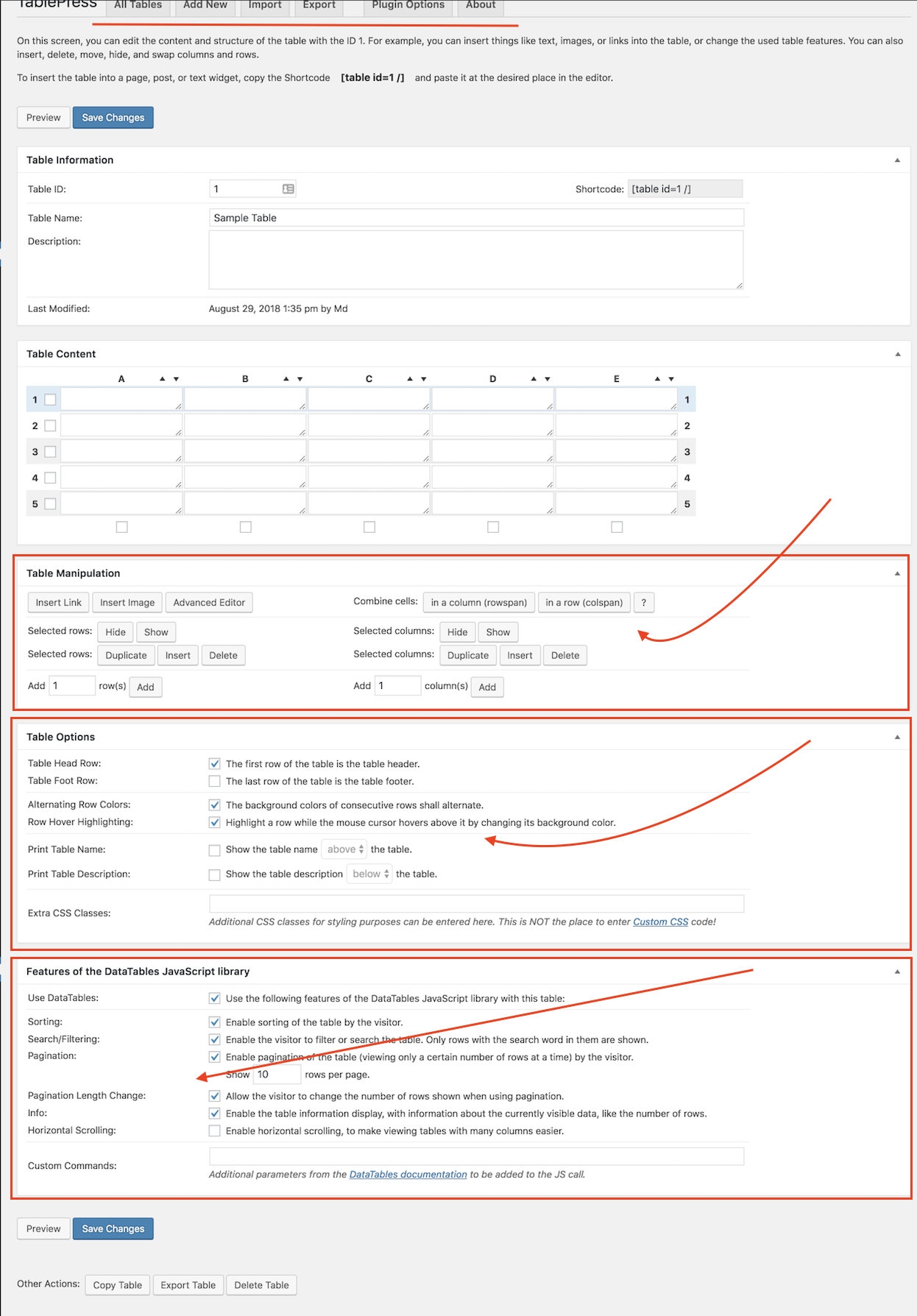
علاوة على ذلك ، تحتاج إلى استخدام CSS لإضافة لون إلى الطاولة ، وهو بالتأكيد ليس فنجانًا من الشاي!
إستجابة
تحمل Ninja Tables وسيلة توقف سريعة الاستجابة والتي تعطي في النهاية نظرة مستقبلية كاملة الاستجابة في الجدول. يمكن للمستخدمين اختيار أي عمود معين ليتم عرضه على أي أجهزة محددة وفقًا لاختيارهم. هذه طريقة ذكية للتعامل مع جميع بيانات الجدول على الأجهزة المختلفة.
كيف تجعل طاولاتك تستجيب بشكل مثالي للأجهزة المختلفة؟ تحقق من خيار نقاط توقف الاستجابة المذهلة الذي تقدمه Ninja Tables!
لا يحتوي TablePress على أداة نقطة التوقف سريعة الاستجابة هذه ، ولكنها بشكل افتراضي لا تستجيب بشكل كامل وصديقة للجوال في النوع. لجعلها تستجيب ، تحتاج إلى شراء وتثبيت وظيفة إضافية لجعلها تستجيب بشكل كامل.
علاوة على ذلك ، تحتوي جداول Ninja Tables على ميزة "تكوين الجدول القابل للتكديس" التي تتيح للمستخدمين تحديد أي جهاز للاستجابة.
مرفق ترحيل البيانات
إذا كنت تستخدم TablePress ، فإن الخبر السار هو أنه يمكنك بسهولة ترحيل بياناتك الحالية إلى جداول Ninja في غضون فترة زمنية قصيرة ممكنة. ها هي لقطة الشاشة.
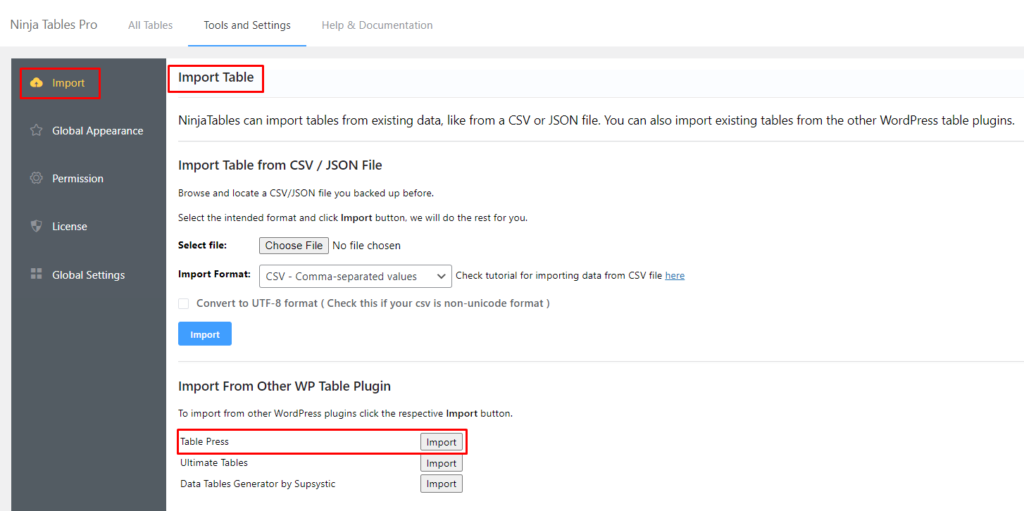
إذا كنت تريد معرفة المزيد عن ترحيل البيانات ، فيمكنك الحصول عليها بالنقر هنا.
من ناحية أخرى ، لا يحتوي TablePress على أي تسهيلات لترحيل البيانات من الجداول الأخرى.
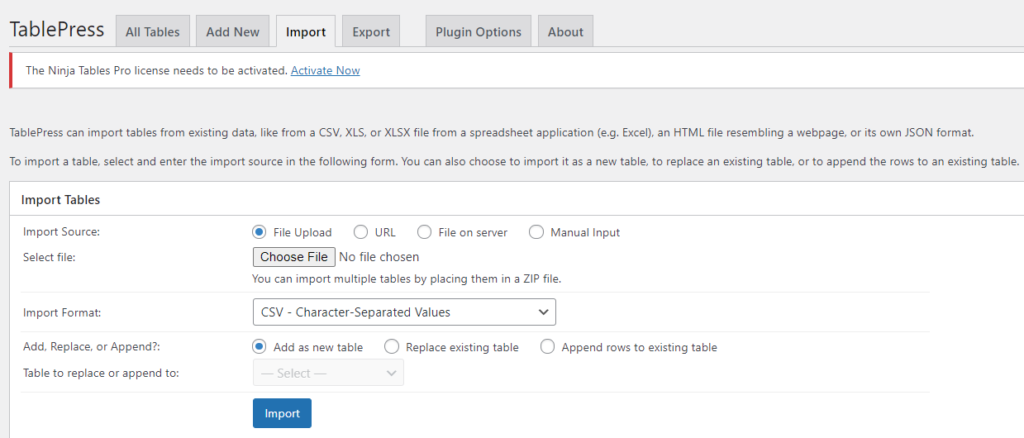
الأفكار النهائية حول هذه القضية
أثناء اتخاذ القرار ، كلا المكونين الإضافيين ، شيء واحد يجب أن يوضع في الاعتبار أنه عند دخول TablePress إلى السوق ، تم تسميته من قبل WP-Table Reloaded وقد حدث ذلك قبل 10 سنوات تقريبًا.
ثم في عام 2013 ، تم استبدال WP-Table Reloaded باسم TablePress . في ذلك الوقت كان البرنامج المساعد الرائد في السوق. والأهم من ذلك ، نظرًا لأنه كان موجودًا لفترة طويلة ، فقد اكتسب عددًا كبيرًا من التنزيلات والتثبيت النشط.
ومع ذلك ، لم تعد الأداة الوحيدة الأفضل لعدة أسباب ، بما في ذلك متطلبات الميزات الجديدة والمرونة.
من ناحية أخرى ، يستمر الطلب على Ninja Tables لأنه يوفر ميزات تنافسية ودعمًا أفضل وتجربة مستخدم شاملة استثنائية! يجد المستخدمون أن المكون الإضافي أسهل في الاستخدام.
بعد مناقشة وثيقة ، أنت الآن تعرف كل شيء عن TablePress vs Ninja Tables . يبدو أن Ninja Tables خرج كفائز واضح.
أخيرًا ، أوصي بشدة بـ Ninja Tables حتى تتمكن من إنشاء جداول بيانات ديناميكية وتفاعلية. يعطي هذا المكون الإضافي مظهرًا جدوليًا أفضل لموقعك بكل ميزاته الغنية.
ماذا تنتظر؟ ابدأ بأقوى مكون إضافي للجدول من الآن. إذا كان لديك أي رأي بخصوص المشكلة ، فيرجى إبلاغي بذلك من خلال التعليق أدناه. آمل أن يكون المقال قد ساعدك كثيرًا في التخفيف من ارتباكك.